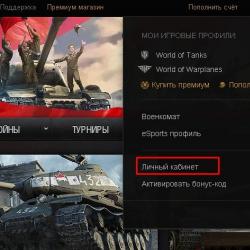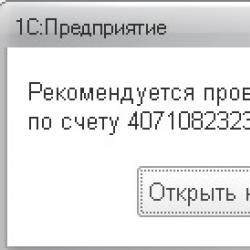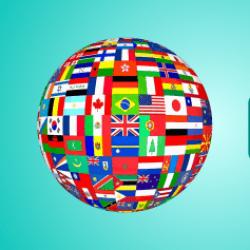Взаимодействие с системами типа "клиент банка". Взаимодействие с системами типа "клиент банка" Загрузка платежек из клиент банка в 1с
Многим бухгалтерам приходится делать двойную работу - формировать платежные поручения в банк-клиенте, а потом еще раз вводить их в 1С. Много ценного рабочего времени уходит на эти операции лишь потому, что при установке 1С не была настроена загрузка выписки из банк-клиента. Сделать эту настройку совсем не сложно и надеюсь, что моя статья поможет Вам разобраться с этим вопросом и сэкономить время.
Разбираться будем на примере программы 1С: Бухгалтерия предприятия 8, редакция 3.0.
Заходим на вкладку "Банк и касса" и выбираем пункт "Банковские выписки".
В открывшемся окне нажимаем кнопку "Загрузить", выбираем организацию и банковский счет (данные по каждому счету загружаются отдельно) и нажимаем кнопку "Настройка" в нижней части экрана. Если после выбора организации программа сразу же вывела сообщение,

то нажимаем "Открыть настройки".
Выбираем название программы (банк-клиента) из списка. Затем нужно указать файл загрузки. Что это такое? Это файл, который содержит всю информацию о движении денежных средств по счету. Для того, чтобы его сформировать, необходимо зайти в банк-клиент и найти пункт выгрузки в 1С. Я, к сожалению, не смогу описать, как это сделать, т.к. банк-клиентов очень много и все они разные, как правило, нужно искать пункт меню "Экспорт данных" и выбирать экспорт в 1С (по этому вопросу Вы можете проконсультироваться у техподдержки вашего банка). При выгрузке файла необходимо будет указать папку, в которой он будет находиться. А затем уже в 1С прописать путь к этой папке в поле "Файл загрузки в 1С: Бухгалтерию".

Поле "Файл выгрузки" используется в том случае, если исходящие платежки делаются в 1С и потом уже выгружаются в банк-клиент. Если Вы все платежи делаете непосредственно в банк-клиенте, то это поле можно не изменять.
Еще я бы посоветовала установить галочки "После загрузки автоматически проводить". На мой взгляд удобнее, когда документы сразу проводятся, в противном случае Вам придется заходить в каждый из них и проводить. А если галочки установлены, просмотреть вручную нужно будет только те документы, в которых не заполнились какие-либо реквизиты.

После того, как настройки сделаны и файл с данными выгружен из банк-клиента, нажимаем кнопку "Обновить из выписки". Просматриваем список платежных поручений, особенно внимательно стоит проверить колонку "Вид операции", делаем исправления, если есть необходимость, и нажимаем кнопку "Загрузить". Теперь можно открыть банковскую выписку в 1С и посмотреть загруженные документы.
Регулярно приходится объяснять бухгалтерам, как формировать платежные поручения в банк-клиенте, а также еще раз заносить их в программы 1С. Чтобы избежать двойной нудной работы, достаточно настроить простой перенос - загрузку выписок из банка в программу. Сложность данной операции невелика для любого бухгалтера, и он способен справиться с этим самостоятельно, разобраться.
В программе 1С:БП 8 , редакция 3.0, откроем раздел Банк и касса и выберем Банковские выписки .
В открывающемся окне нажмём кнопку Загрузить и заполняем реквизиты Нашей Организации и её Банковский счет , после чего нажимаем кнопку Настройка . В случае, если после заполнений реквизитов Организаций программа выводит сообщение,

то нажмём Открыть настройки .
Здесь мы выберем название программы из выпадающего списка и укажем файл для загрузки.
Чтобы сформировать нужный файл, необходимо зайти в Вашу банковскую программу, найти сервис выгрузки данных в 1С и сформировать необходимый файл.
По причине огромного разнообразия банк клиентов описать это для всех не представляется возможным. Как правило, Вам нужно найти пункт меню «Экспорт данных» и в там выбрать экспорт в 1С. Более точные инструкции Вы можете получить, проконсультировавшись в техподдержке вашего банка или на сайте банка.
В любом случае при выгрузке файла Вам необходимо будет указать папку, в которую будет выгружен файл (запомните её). В дальнейшем в 1С нужно будет прописать путь к папке в поле «Файл загрузки в 1С: Бухгалтерию».

Наименование самого файла может отличаться от (kl_to_1c.txt). Поле «Файл выгрузки» заполняется в случае, если Вы планируете исходящие платежки изначально набивать в 1С, и далее уже выгружать в банк-клиент через данную обработку.
Также я советую снимать галки «После загрузки автоматически проводить». При включенной галке документы сразу проводятся, и Вы можете пропустить что- важное. Я советую заходить в каждый из них и проводить самостоятельно.

Если Вы сделали всё по инструкции, то настройки сделаны и файл с данными уже выгружен из банк-клиента, тогда нажимаем кнопку «Обновить из выписки». Наслаждаемся просмотром списка платежных поручений, заострите внимание на колонке «Вид операции», далее делаем необходимые исправления, если в них есть необходимость, и нажимаем кнопочку «Загрузить».
Всё! можно открыть банковские выписки в 1С и проверить\провести загруженные документы.
Для того чтобы вручную не забивать выписки из банка в ваше программное обеспечение на предприятии, следует поинтересоваться, как загрузить банк в 1С 8.3. Проще говоря, данный процесс уже давно может быть автоматизирован, нужно просто правильно подойти к этой задаче. Доверьте настройку программы 1С программистам и вы больше не будете возвращаться к данному вопросу.
Как загрузить банки в 1С 8.3?
Если выполнять весь процесс загрузки по шагам, у вас по итогу получится все запланированное. Вы должны хорошо разбираться в интерфейсе системы. Главные процессы действий делятся на три группы:
выгрузка из банк-клиента в файл;
создание резервной копии;
выполнение загрузки из файла в базу 1С.
Это основополагающие задания на пути к загрузке банка в 1С 8.3. Выполнение первого процесса выглядит следующим образом: меню «Настройка»-«Общие». В новом окне выбираем «Экспорт».
Обязательно ставим галочку возле 1С «Файл для обмена» и вписываем туда правильный путь к документу. Его расширение должно быть только txt. Далее для загрузки клиент-банка в 1С 8.3 подтверждаем свои действие нажатием на «Сохранить». В следующем окне нажимаем на кнопку «Out» и выбираем «Экспорт в 1С…». Можно считать, что с первым из трех важных процессов мы успешно справились.
Далее работаем над созданием резервной копии для загрузки банка в 1С 8.3. Данный шаг - это ваша гарантия безопасности. Лучше предостеречь себя от возможных неприятностей, чем потом устранять их. После того как с этим этапом вы справились, переходим к самому последнему и ответственному заданию - загрузке из файла в базу 1С.
Чтобы в итоге загрузка банка в 1С 8.3 произошла успешно, придерживайтесь следующей цепочки действий: раздел «Банк и касса», пункт «Банковские выписки». В журнале нажимаем на «Еще», переходим в «Обмен с банком». В новом окне появится вкладка под названием «Загрузка из банка», заходим в нее и в самом низу нажимаем на «Загрузить».
Детали автоматизации в 1С
Весь процесс загрузки банковской выписки в 1С 8.3 может считаться завершенным в том случае, когда вы придерживались четко прописанному алгоритму действий. Если на одном из этапов у вас возникли трудности, обращайтесь в техническую поддержку. Специалисты помогут вам разобраться в любой сложившейся ситуации, особенно если это касается загрузки банков в 1С 8.3.
Каждому пользователю программного обеспечения необходимо хорошо разбираться во всех настройках системы. 1С - это кладезь функционала, которым надо научиться пользоваться, и потом ПО будет работать на вас. После правильной настройки, связанной с загрузкой классификатора банков в 1С 8.3, система станет вашим незаменимым помощником.
При помощи классификатора, содержащегося в некоторых из программ, к вам всегда будут поступать актуальные данные, которые касаются реквизитов банковских учреждений. Для того чтобы осуществить загрузку классификатора банков в 1С 8.3, следует зайти в меню «Все функции», перейти в «Справочник» и остановить свой выбор на «Банки». В новом окне нажимаем на кнопку «Подобрать», потом на «Загрузить классификатор». Ставим галочку напротив записи «с сайта агентства…», по окончании работы подтверждаем все свои проделанные действия нажатием на «Далее». Все, можно считать, что вы справились с загрузкой классификаторов банков в 1С 8.3.
Совместная настройка с компанией «Сетби»
Если вы находитесь в поиске достойного специалиста в области внедрения и автоматизации программного обеспечения 1С, тогда обращайтесь к нам. Многие бухгалтеры пытаются самостоятельно настроить загрузку выписок из банка в 1С 8.3. У неподготовленных людей это занимает уйму времени, и результат не всегда получается удовлетворительным.
Лучше не экономить деньги и доверится профессионалам. Ведь после того, как у вас наладится взаимообмен документации между банками и загрузка выписок из банка в 1С 8.3 произойдет успешно, работа будет протекать быстрее и эффективнее. А это одна из главных целей любого предпринимателя.
Компания «Сетби» предоставит вам полноценную консультацию в телефонном режиме, после которой вы узнаете, что надо сделать, чтобы загрузка из банка в 1С 8.3 прошла успешно. Наша техническая поддержка работает 24 часа в сутки. Оставляйте свои контактные номера, и мы с вами свяжемся в ближайшее время.
Платежные поручения, или платежки, выгружают из 1С 8.3 для их дальнейшей загрузки в клиент банк. Для корректной выгрузки платежек необходимо настроить определенные параметры 1С 8.3. Как настроить обмен и как выгрузить платежки из 1С 8.3 в клиент-банк читайте далее.
Читайте в статье:
После того, как вы создали в 1с 8.3 платежные поручения , можно выгрузить их в систему клиент-банк для оплаты. Процедура обмена платежками в 1С 8.3 состоит из двух этапов:
- выгрузки текстового файла из 1С 8.3
- загрузки этого файла в клиент-банк
Для формирования файла выгрузки в 1С 8.3 необходимо настроить обмен с клиент-банком. Настройка обмена нужна не только для корректной выгрузки платежек из 1С 8.3, но и для загрузки банковских выписок из клиент-банка в 1С 8.3. В этой статье мы расскажем, как настроить обмен и как выгрузить платежки из 1С 8.3 в клиент-банк в три шага.
Как выгрузить платежки из БухСофтШаг 1. Настройте обмен данных с клиент банком в 1С 8.3
Зайдите в раздел «Банк и касса» (1) и нажмите на ссылку «Платежные поручения» (2). Откроется окно со списком ранее созданных платежек.
В открывшемся окне в поле «Организация» (3) выберете организацию (4), по которой хотите настроить обмен. Откроется окно со списком созданных платежек по выбранной организации.
Далее нажмите на кнопку «Отправить в банк» (5). Откроется окно обмена данными с банком.
В окне «Обмен с банком» нажмите кнопку «Настройка» (6). Откроется окно настройки обмена.
Шаг 2. Укажите параметры настройки обмена данными в 1С 8.3
В окне «Настройки обмена с клиентом банка» укажите:
- свой банковский счет (1). Выберете банковский счет, для которого настраиваете обмен;
- название программы (2). Выберете в списке программу клиент банка, которая соответствует вашему банковскому счету, например «Система "Клиент-Банк" ЗАО "Банк "Новый Символ"»;
- файл выгрузки в банк (3). Здесь нажмите «Выбрать» (4) и укажите наименование файла и место его расположения на диске. При выгрузке платежек именно этот файл будет использоваться для обмена;
- корректность номера документа (5). Поставьте галочку, если хотите, чтобы банк клиент проверял номера платежек на повторяемость.
После завершения настройки нажмите кнопку «Сохранить и закрыть» (6).
Шаг 3. Выгрузите платежки из 1С 8.3 в клиент банк
Клиент банк - программа для удаленной работы со своим обслуживающим банком. В таких системах есть возможность загрузки файлов с платежками из 1С 8.3. Для выгрузки файла из 1С 8.3 зайдите в раздел «Банк и касса» (1) и нажмите на «Платежные поручения» (2). Откроется список платежек, которые вы создали в 1С 8.3.
В открывшемся окне выберете вашу организацию (3).
Теперь в окне вы увидите платежки только по выбранной организации. Далее нажмите кнопку «Отправить в банк» (4). Откроется окно «Обмен с банком».
В окне вы видите платежные поручения, подготовленные для оплаты. Они находятся в состоянии «Подготовлено» (5). Платежки, которые будут выгружены, отмечены галочками (6). Вы можете снять галочки с платежных поручений, если не хотите их оплачивать. В окошке «Файл выгрузки в банк» (7) вы увидите путь к файлу, который указали в настройке обмена с клиент-банком. Вы можете указать и другой файл для выгрузки. Для этого нажмите кнопку «…» (8). Для сохранения файла с платежками нажмите кнопку «Выгрузить» (9). После этого статус платежек поменяется на «Отправлено». Ваши платежки отправлены в банк.
Файл с платежками виден в поле «Файл выгрузки в банк» (7). Зайдите в банк клиент и загрузите этот файл для проведения оплаты. Место, где лежит этот файл, вы указали в настройке обмена с банком (см. шаг 2).
Внимание! Взамен разработанных в 2000 году стандартов взаимодействия с системами типа "Клиент банка" рекомендуем переходить на сервис "1С:ДиректБанк", в основе которого разработанная в 2014 году фирмой "1С" современная технология прямого обмена с банками DirectBank.
Технология DirectBank позволяет отправлять платежные документы в банк и получать выписки из банка непосредственно из программ системы "1С:Предприятие 8" нажатием одной кнопки. При использовании технологии DirectBank не нужно устанавливать и запускать дополнительные программы на клиентском компьютере; не требуется выгрузка документов из программ "1С:Предприятия" в промежуточные файлы. Все платежные документы можно формировать и подписывать электронной подписью в "1С:Предприятии", а затем одним нажатием кнопки отправлять прямо на сервер банка.
Подробно о подключении к сервису "1С:ДиректБанк" .
Взаимодействие с системами типа "Клиент банка"
(Стандарт разработан в 2000 году. В настоящее время рекомендуется переходить на стандарт DirectBank. Подробно о DirectBank )
Для передачи платежных документов в банк часто применяются системы дистанционного банковского обслуживания, в том числе и системы класса "Банк - Клиент". Один из модулей этой системы (модуль "Клиент Банка") устанавливается на рабочем месте бухгалтера техническими специалистами банка.
Система "1С:Предприятие" позволяет подготавливать и учитывать платежные документы. Чтобы исключить повторный ввод платежных документов в модуль "Клиент Банка", в системе "1С:Предприятие" предусмотрен обмен данными с указанным модулем.
В типовых решениях системы "1С:Предприятие" реализована следующая схема дистанционного финансово-платежного обслуживания:
Здесь модуль "Клиент банка" - это программа, установленная на рабочем месте пользователя. Модуль "Клиент банка" обеспечивает формирование, контроль, шифрование и дешифрование данных, электронную подпись, обмен данными с "Банком" через систему телекоммуникаций. А модуль "Банк" - это программа, установленная в самом банке. Модуль "Банк" обеспечивает обмен данными с информационной системой банка, формирование и отправку ответных сообщений модулю "Клиент банка".
Для электронного обмена финансовыми документами используется открытый стандарт, разработанный фирмой "1С" .
Передача данных из системы "1С:Предприятие"
Передача данных в коммерческий банк осуществляется в два этапа. На первом этапе пользователь подготавливает платежные документы в системе "1С:Предприятие" и формирует текстовый файл. На втором этапе с помощью программы "Клиент банка" этот текстовый файл читается и обрабатывается, а результат обработки передается по телекоммуникационным каналам в модуль "Банк".
На первом этапе, при подготовке платежных документов в системе "1С:Предприятие", пользователь указывает ряд сведений:
- Виды выгружаемых документов.
- Перечень расчетных счетов, по которым нужно произвести выгрузку. У предприятия может быть несколько расчетных счетов, но платежные документы могут выгружаться не по всем счетам (чтобы уменьшить объем передаваемой информации при повторной выгрузке, чтобы передавать документы по разным счетам в разные банки и т. д.).
- Период выгрузки платежных документов. Для указанного периода - интервала дат - будут выгружены все платежные документы указанных видов по указанным расчетным счетам. Период выгрузки целесообразно выбирать таким образом, чтобы были выгружены все документы, введенные (измененные) после предыдущей выгрузки данных. Но если период охватит ранее выгруженные документы, это не будет считаться ошибкой; модуль "Клиент банка" рассчитан на такую ситуацию.
Результатом выгрузки данных является файл.
На втором этапе пользователь работает уже не с системой "1С:Предприятие", а с модулем "Клиент банка". В этом модуле пользователь запускает процедуру загрузки данных из файла, созданного в системе "1С:Предприятие". Процедура загрузки выполняет ряд проверок.
- Если документ данного вида не может обрабатываться модулем "Клиент банка" (в силу ограниченных функциональных возможностей) - процедура загрузки информирует об этом пользователя.
- Если загружаемый документ уже присутствует в "Клиенте банка" и не отличается по содержанию, то он не обрабатывается.
- Если этот документ уже присутствует в "Клиенте банка", но отличается по содержанию, то он перезаписывается, если в соответствие с логикой работы модуля "Клиент банка" документ еще может быть изменен (еще документ еще не был подписан, не был передан в банк и т. д.).
- Документ не обрабатывается, если в соответствии с логикой работы "Клиента банка" он не может быть передан в банк (просрочен и т. д.).
Затем модуль "Клиент банка" по телекоммуникационным каналам обменивается данными с модулем "Банк": туда передаются данные о подготовленных документах, оттуда принимаются сведения о результатах обработки переданных документов, выписки по счетам и т. д.
Прием данных в систему "1С:Предприятие"
Данные из коммерческого банка принимаются также в два этапа.
На первом этапе пользователем инициируется прием данных в модуль "Клиент банка" из модуля "Банка" и формирование файла. На втором этапе с помощью системы "1С:Предприятие" этот файл читается и обрабатывается.
Рассмотрим эти этапы более подробно.
На первом этапе пользователь работает с модулем "Клиент банка", где инициируется получение сведений из модуля "Банк" об операциях по расчетному счету и их выгрузка в файл установленного формата. При этом пользователь указывает ряд сведений:
Перечень расчетных счетов, по которым нужно выгрузить операции.
Период выгрузки операций - интервал дат. Период выгрузки целесообразно выбрать таким образом, чтобы были выгружены все данные (измененные) после предыдущей выгрузки. Но если период охватит ранее выгруженные операции, то это не будет считаться ошибкой.
В результате выгрузки данных создается файл.
На втором этапе пользователь работает с системой "1С:Предприятие". Здесь пользователь инициирует загрузку данных из файла. Процедура загрузки выполняет ряд проверок.
- Если загружаемый документ уже присутствует в "1С:Предприятии" и не отличается по содержанию, то он не обрабатывается.
- Если загружаемый документ уже присутствует в "1С:Предприятии", но отличается по содержанию, то он считается исправленным. Процедура загрузки информирует об этом пользователя и предлагает ему изменить существующий документ.